
Guide utilisateur jAlbum
jAlbum / Plus d'infos sur les filtres d'image
Les filtres d'image peuvent être appliqués pour améliorer les images lors de la génération de l'album, pour ajouter un filigrane, un logo, etc. Les filtres d'image peuvent être appliqués aux images, aux vignettes ou aux deux. Les combinaisons autorisées sont répertoriées ici. Plusieurs filtres peuvent être enchaînés pour produire l'effet désiré. Imaginez l'application en premier la réduction des yeux rouges, puis la netteté d'image et enfin ajouter votre logo dans un coin. Un exemple de l'API et le code open source sont fournis afin que les développeurs puissent facilement ajouter de nouveaux filtres.
Dans le panneau d'effets vous pouvez facilement ajouter des filigranes (texte et/ou logo), niveaux de gris, contrastes et quelques filtres Arty. Tous les filtres disponibles ne sont pas ajoutés dans l'interface utilisateur, ils peuvent être contrôlés avec des paramètres assez simples dans la section "Variables utilisateur" de "Page -> Avancées". Ces filtres peuvent être appliqués globalement et sur une base dossier par dossier ou même sur une image individuelle.
Notez que les filtres appliqués globalement peuvent être désactivés pour des images individuelles, voir Exclure des images des filtres ci-dessous pour plus d'informations.
Petit exemple
Remarque, dans les sections détaillées ci-après le caractère '|' représente 'ou', true|false signifie que la valeur peut être true ou false
Comme apprendre par l'exemple est le meilleur, nous allons donc commencer par appliquer un filtre en niveaux de gris à chaque vignette et ajouter un copyright de droit d'auteur à l'angle de chaque image agrandie. (Pour une description formelle des fonctionnalités de filtrage disponibles, voir ci-dessous.)
Démarrez l'application jAlbum et préparer un projet pour la création de l'album. Maintenant, allez à la page Avancées de jAlbum. Vous y trouverez une section appelée "Variables utilisateur". Nous allons utiliser cette section pour définir les propriétés de nos filtres. Entrez exactement comme le montre cet exemple. Faites attention aux majuscules, ("GrayscaleFilter" est différent de Grayscalefilter").
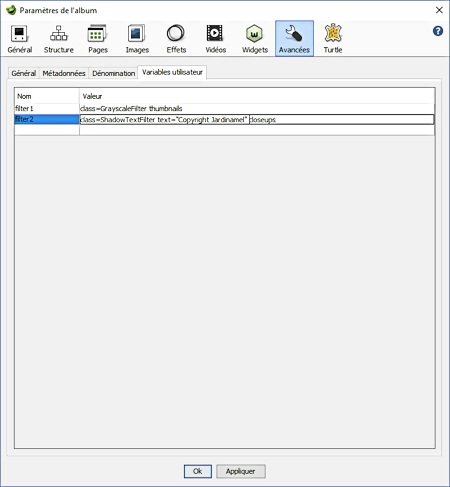
Allez maintenant à la page principale et appuyez sur "Forcer Recréer Tout" pour générer l'album et appliquer les filtres. (Appuyer sur 'Forcer Recréer Tout' est important car appuyer sur 'Créer l'album' ne traite pas les images si elles existent déjà d'une génération d'album précédente.) Les vignettes et les images devraient maintenant ressembler à ceci :
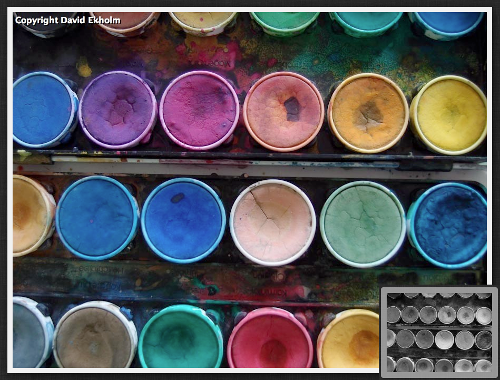
Les filtres sont appliqués dans l'ordre où ils sont numérotés (filter1, filtre2 etc). Les paramètres de filtre sont enregistrés avec le projet, alors n'oubliez pas de sauvegarder votre projet lorsque vous êtes satisfait de vos paramètres.
Les filtres
Voici une liste des filtres initialement prévus et leurs propriétés (fonctions). De nouveaux filtres peuvent être installés en mettant leurs fichiers de classe Java dans le dossier plugins de jAlbum. Tous les filtres nécessitent d'avoir la propriété de classe indiquée comme identificateur de filtre. Tous les filtres acceptent les propriétés thumnails et closeup qui contrôlent si le filtre doit être appliqué seulement aux vignettes, aux images ou aux deux à la fois. Par défaut, les filtres s'appliquent aux deux à la fois.
Remarquez le caractère '|' représente 'ou', donc true | false signifie que la valeur peut être vraie ou fausse
Il manque un filtre ? S'il vous plaît chercher également des filtres faits par les utilisateurs de jAlbum dans le forum.
Filtre Niveaux de gris

| Propriété | Valeur | Signification |
| class | GrayscaleFilter | Identifiant du filtre (nécessaire) |
| thumbnails | true|false | Appliquer aux vignettes ? |
| closeups | true|false | Appliquer aux images ? |
| prescale | true|false | Appliquer le filtre avant le redimensionnement ? |
Exemple
class=GrayscaleFilter
Applique le filtre gris à la fois aux vignettes et aux images.
Notez que l’appel de ce filtre nécessite un retraitement et un nouveau téléversement de toutes les images. Le même résultat peut être obtenu avec une seule ligne de CSS appliquée au sélecteur pour les images que vous souhaitez affecter: img {filter: grayscale(1);}. Cela peut être fait sans traitement d’image du tout. Par conséquent, ce filtre est inefficace et ne doit pas être utilisé.
Filtre Teinte

| Propriété | Valeur | Signification |
| class | TintFilter | Identifiant du filtre (nécessaire) |
| thumbnails | true|false | Appliquer aux vignettes ? |
| closeups | true|false | Appliquer aux images ? |
| prescale | true|false | Appliquer le filtre avant le redimensionnement ? |
| redPercent | Strength in percent | Couleur Rouge (100 par defaut) |
| greenPercent | Strength in percent | Couleur Verte (100 par defaut) |
| bluePercent | Strength in percent | Couleur Bleue (100 par defaut) |
Exemple
class=TintFilter redPercent=100 greenPercent=60 bluePercent=60
Applique une teinte rougeâtre aux images.
Vous pouvez obtenir des effets intéressants en combinant le filtre niveaux de gris avec le filtre Teinte.
Filtre Logotype

| Propriété | Valeur | Signification |
| class | LogoFilter | Identifiant du filtre (nécessaire) |
| thumbnails | true|false | Appliquer aux vignettes ? |
| closeups | true|false | Appliquer aux images ? |
| prescale | true|false | Appliquer le filtre avant le redimensionnement ? |
| src | URL de l'image | N'importe quelle URL valide (http:// file:/// etc) |
| angle | Angle du logo en degrés, tourne autour du centre du logo | (0) |
| strengthPercent | Opacité en pourcentage | Contrôle la visibilité du logo. (100) |
| align | left|center|right | Alignement horizontal du logo (left) |
| valign | top|center|bottom | Alignement vertical du logo. (top) |
| margin | Marge en pixels | Distance du logo à partir du bord de l'image. (0) |
| offset | Décalage horizontal en pixels | Réglage fin horizontal du placement en pixels. (0) |
| voffset | Décalage vertical en pixels | Réglage fin vertical du placement en pixels. (0) |
Exemples
class=LogoFilter src="http://blog.jalbum.net/dor.png" strengthPercent="50" closeups
Ajoute un logo jAlbum à partir de l'URL (adresse web) du site web de jAlbum, au centre des images.
class=LogoFilter src="file:///C:/adir/anotherdir/animage.jpg" closeups
Ajoute une image depuis le disque dur local au lieu d'un emplacement distant.
Exclure une image
Vous pouvez exclure une image individuelle du filtre de logotype associé à l'ensemble de l'album en l'ouvrant pour modification dans jAlbum, en ouvrant le panneau Variables à droite et en entrant une nouvelle variable portant le nom applyLogo et une valeur de false.
Notez que l’ajout de texte, de filigranes et de logotypes aux images à l’échelle peut être réalisé beaucoup plus facilement en utilisant le panneau Effets. Il est rarement nécessaire d’utiliser ce filtre manuellement.
Filtre Texte
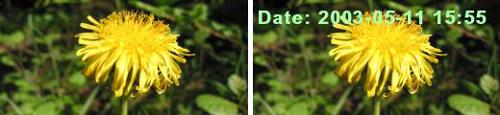
| Propriété | Valeur | Signification |
| class | TextFilter | Identifiant du filtre (nécessaire) |
| thumbnails | true|false | Appliquer aux vignettes ? |
| closeups | true|false | Appliquer aux images ? |
| prescale | true|false | Appliquer le filtre avant le redimensionnement ? |
| referenceWidth | largeur référence par ex. 800 | Les images ayant une largeur multiple de la largeur de référence verront leur taille de police modifiée par cette valeur multiple. La taille de police finale = taille de police * largeur de l’image / largeur de référence |
| src | URL de l'image | N'importe quelle URL valide (http:// <a class="externallink" rel="nofollow" href="file:///">file:///</a> etc) |
| text | Texte à afficher | Permet d'utiliser des $variables jAlbum comme $originalDate et $comment pour incorporé du contenu dynamique |
| color | Définition HTML de la couleur | Accepte des noms de couleurs standards Netscape et Internet Explorer comme "pink", #rrggbb et le format r,g,b,a |
| face | Nom de la police | Nom valide à partir des noms de police de votre système comme "Helvetica", "Verdana", "Courier New" etc |
| style | plain|bold|italic|bolditalic | Style de la police (bold) |
| size | Taille de la police en pixels | (16) |
| angle | Angle du texte, en degrés, tourne autour du centre du texte | (0) |
| antialias | true|false | Anticrénelage permet des bords doux. (true) |
| align | left|center|right | Alignement horizontal du texte. (left) |
| valign | top|center|bottom | Alignement vertical du texte. (top) |
| margin | Marge en pixels | Distance du texte par rapport au bord de l'image. (5) |
| offset | Décalage horizontal en pixels
Réglage fin horizontal du placement en pixels. (0) |
|
| voffset | Décalage vertical en pixels | Réglage fin vertical du placement en pixels. (0) |
Exemple
class=TextFilter text="Date: $fileDate" referenceWidth=800 size=20 color=#aaffaa closeups
Ajoute la date de fichier de l’image au-dessus de l’image dans une couleur vert clair, ajuste la taille de la police si la taille de l’image diffère de la largeur de référence.
Notez que l’ajout de texte, de filigranes et de logotypes aux images à l’échelle peut être réalisé beaucoup plus facilement en utilisant le panneau Effets. Il est rarement nécessaire d’utiliser ce filtre manuellement.
Filtre Ombre du Texte
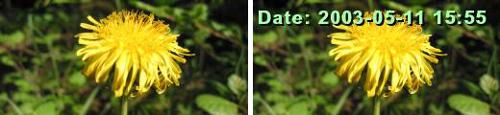
Propriétés spécifiques (voir filtre texte pour les autres)
| Propriété | Valeur | Signification |
| class | ShadowTextFilter | Identifiant du filtre (nécessaire) |
| shadowColor | Définition HTML de la couleur | Couleur de l'ombre. Accepte des noms de couleurs standards Netscape et Internet Explorer comme "pink", #rrggbb et le format r,g,b,a |
| shadowDistance | Distance en pixels | (2) |
Exemple
class=ShadowTextFilter text="Date: $fileDate" size=20 color=#aaffaa closeups Pour vous assurer que la date utilisée est la date à laquelle la photo a été prise, utilisez originalDate (fileDate peut être modifié)
Ajoute la date du fichier de l'image en haut dans une couleur vert clair avec une ombre noire.
Notez que l’ajout de texte, de filigranes et de logotypes aux images à l’échelle peut être réalisé beaucoup plus facilement en utilisant le panneau Effets. Il est rarement nécessaire d’utiliser ce filtre manuellement.
Filtre Filigrane

| Propriété | Valeur | Signification |
| class | WatermarkFilter | Identifiant du filtre (nécessaire) |
| strengthPercent | Intensité en pourcentage | Controle la visibilité du filigrane. (20) |
Exemple
class=WatermarkFilter text="jAlbum" size=30 closeups valign=bottom margin=0
Ajoute un filigrane "jAlbum" près du bord gauche inférieur
Notez que l’ajout de texte, de filigranes et de logotypes aux images à l’échelle peut être réalisé beaucoup plus facilement en utilisant le panneau Effets. Il est rarement nécessaire d’utiliser ce filtre manuellement.
Filtre Zoom

| Propriété | Valeur | Signification |
| class | ZoomFilter | Identifiant du filtre (nécessaire) |
| zoomPercent | Facteur du zoom sur le centre de l'image | (30) |
| thumbnails | true|false | Appliquer aux vignettes ? |
| closeups | true|false | Appliquer aux images ? |
| prescale | true|false | Appliquer le filtre avant le redimensionnement ? |
Exemple
class=ZoomFilter prescale thumbnails zoomPercent=30
Applique le filtre zoom aux vignettes. Notez l'attibut "prescale" (important pour les vignettes)
Notez que l’appel de ce filtre nécessite un retraitement et un nouveau téléversement de toutes les images. Le même résultat peut être obtenu avec une seule ligne de CSS appliquée au sélecteur pour les images que vous souhaitez affecter : img {transform: scale(1.3);}. Le conteneur HTML de l’image doit également avoir overflow: hidden; appliqué à lui. Cela peut être fait sans traitement d’image du tout. Par conséquent, ce filtre est inefficace et ne doit pas être utilisé.
Filtre Forme Fixe
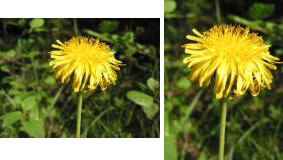
| Propriété | Valeur | Signification |
| class | FixedShapeFilter | Identifiant du filtre (nécessaire) |
| thumbnails | true|false | Appliquer aux vignettes ? |
| closeups | true|false | Appliquer aux images ? |
| all | true|false | Appliquer aux vignettes et aux images ? |
| prescale | true|false | Appliquer le filtre avant le redimensionnement ? |
Exemple
class=FixedShapeFilter prescale thumbnails
Applique le filtre forme fixe aux vignettes. Notez l'attribut prescale très important.
Le filtre FixedShape doit être utilisé à la fois pour les vignettes et les images avant que le redimensionnement ait lieu ou sur les vignettes uniquement, avant que le redimensionnement n'ait lieu.
Il ne supporte pas la combinaison de "closeups" et "prescale", si les deux sont utilisés, le "prescale" sera ignoré.
Filtre de contrainte de rapport

| Propriété | Valeur | Signification |
| class | ConstrainRatioFilter | Identifiant du filtre (nécessaire) |
| thumbnails | true|false | Appliquer aux vignettes ? |
| closeups | true|false | Appliquer aux images ? |
| prescale | true|false | Appliquer le filtre avant le redimensionnement ? |
| maxRatio | Rapport d’aspect maximal | Valeur par défaut est 2.0 |
| minRatio | Rapport d’aspect minimum | Valeur par défaut est 0.5 |
Exemple
class=ConstrainRatioFilter prescale thumbnails maxRatio=2.5
Applique le filtre de rapport de contrainte aux vignettes et limite le rapport L/H de sortie (largeur/hauteur) à un maximum de 2,5.
Notez que de nombreux skins incluent ce filtre par défaut ou en tant qu’option de case à cocher du skin. Vérifiez le skin que vous utilisez avant de l’appliquer manuellement.
Filtre Accentuation

| Propriété | Valeur | Signification |
| class | SharpenFilter | Identifiant du filtre (nécessaire) |
| thumbnails | true|false | Appliquer aux vignettes ? |
| closeups | true|false | Appliquer aux images ? |
| prescale | true|false | Appliquer le filtre avant le redimensionnement ? |
Exemple
class=SharpenFilter closeups
Applique une augmentation de la netteté aux images.
Filtre Flou
Attention ! Ce filtre ne fonctionne pas dans la version actuelle de jAlbum et produit un crash immédiat. Il sera corrigé dans la prochaine version.

| Propriété | Valeur | Signification |
| class | BlurFilter | Identifiant du filtre (nécessaire) |
| thumbnails | true|false | Appliquer aux vignettes ? |
| closeups | true|false | Appliquer aux images ? |
| prescale | true|false | Appliquer le filtre avant le redimensionnement ? |
| radius | 0-100 | Quantité de flou. 30 par défaut |
Exemple
class=BlurFilter closeups
Applique un flou aux images.
Notez que l’appel de ce filtre nécessite un retraitement et un nouveau téléversement de toutes les images. Le même résultat peut être obtenu avec une seule ligne de CSS appliquée au sélecteur pour les images que vous souhaitez affecter: img {filter: blur(5px);}. Le conteneur HTML de l’image doit également avoir overflow: hidden; appliqué à lui. Cela peut être fait sans traitement d’image du tout. Par conséquent, ce filtre est inefficace et ne doit pas être utilisé.
NameTagFilter
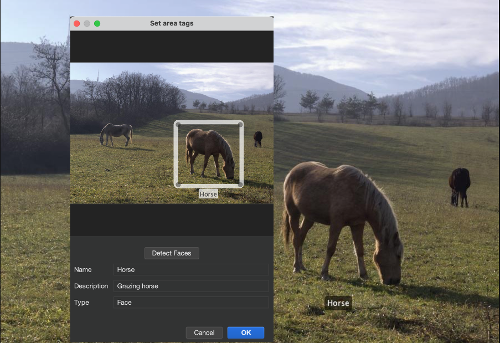
Ajoute une petite étiquette à l’aide du nom entré dans Set area tags... ou à partir des données des régions XMP. L’étiquette apparaît sur les images au même endroit que celui indiqué dans la section 'Définir les balises de zone...' Aperçu..
| Propriété | Valeur | Signification |
| class | NameTagFilter | Identifiant du filtre (nécessaire) |
| thumbnails | true|false | Appliquer aux vignettes ? |
| closeups | true|false | Appliquer aux images ? |
| fontFace | Nom de la police | Noms de police valides de votre système comme "Helvetica", "Verdana", "Courier New" etc. |
| fontSize | Taille de la police en pixels | (16) |
Exemple
class=NameTagFilter closeups
Applique le filtre aux images.
Filtre Marge

Ajoute une marge de n pixels autour de chaque image. Par défaut, la marge est transparente (si vous générez des images PNG), mais toute couleur avec n'importe quel niveau de transparence fonctionne. Depuis v18.3
| Propriété | Valeur | Signification |
| class | MarginFilter | Identifiant du filtre (nécessaire) |
| thumbnails | true|false | Appliquer aux vignettes ? |
| closeups | true|false | Appliquer aux images ? |
| prescale | true|false | Appliquer le filtre avant le redimensionnement ? |
| margin | Marge autour en pixels | Marge à ajouter autour des images en pixels (20) |
| color | Couleur de la marge | Couleur de la marge au format #AARRGGBB (noir transparent) |
Exemple
class=MarginFilter margin=10 color=#33AAAAAA
Applique une marge gris clair semi-transparente de 10 pixels autour des images
Notez que l’appel de ce filtre nécessite un retraitement et un nouveau téléversement de toutes les images. Le même résultat peut être obtenu avec une seule ligne de CSS appliquée au sélecteur pour les images que vous souhaitez affecter: img {border: 10px solid rgba(170 170 170 / 0.2);}. Selon le contexte, il peut également être nécessaire d’appliquer un découpage d’arrière-plan : img {background-clip: padding-box;} Cela peut être fait sans traitement d’image du tout. Par conséquent, ce filtre est inefficace et ne doit pas être utilisé.
De plus, une bordure appliquée par filtre sera agrandie ou réduite avec l’image. Dans une mise en page réactive, cela peut produire des images qui ont des bordures avec des largeurs visiblement différentes, d’une image à l’autre. Une bordure appliquée au CSS aura toujours une taille cohérente.
Filtre étendu Bordure
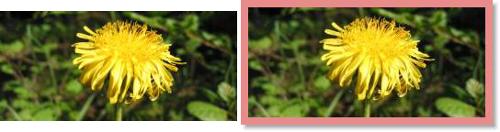
| Propriété | Valeur | Signification |
| class | XBorderFilter | identifiant du filtre (nécessaire) |
| thumbnails | true|false | appliquer aux vignettes |
| closeups | true|false | appliquer aux images |
| prescale | true|false | appliquer le filtre avant le redimensionnement |
| bgCol | Définition HTML de la couleur | background color for tranparent parts of shadows and frames |
| bgFile | URL vers image jpeg, png ou gif | fichier de fond graphique à utiliser pour les parties transparentes des ombres et des cadres |
| bgOffX | décalage x en pixels | décalage x pour bgFile (nouveauté avec V0.95 β) |
| bgOffY | décalage y en pixels | décalage y pour bgFile (nouveauté avec V0.95 β) |
| boBlend | true|false | Fondu des bandes de couleur de bordure |
| boClip | Rayon de l'angle arrondi des bordures en pixels | la bordure peut avoir des coins arrondis |
| boCol | (liste de(s)) définition(s) de couleur HTML | couleur de la bordure |
| boMargin | La marge des bordures en pixels | La marge entre les bordures et le bord de l'image |
| boTrans | (liste de(s)) transparence(s) des cadres | 0 est opaque, 100 totalement transparent (invisible) |
| boWidth | La largeur des bordures en pixels | Les 4 cotés ont la même Valeur |
| boWidthE | La largeur de la bordure "Est" en pixels | seulement E |
| boWidthN | La largeur de la bordure "Nord" en pixels | seulement N |
| boWidthS | La largeur de la bordure "Sud" en pixels | seulement S |
| boWidthW | La largeur de la bordure "Ouest" en pixels | seulement W |
| brCol | couleur des crochets (parenthèses) | (nouveauté de la version V0.96) |
| brStyle | style des crochets | (nouveauté de la version V0.96) |
| brThick | épaisseur de ligne des crochets | (nouveauté de la version V0.96) |
| brX | longueur des branches horizontales des crochets | (nouveauté de la version V0.96) |
| brY | longueur des branches verticales des crochets | (nouveauté de la version V0.96) |
| clip | rayon de l'arrondi en pixels | un angle arrondi |
| debug | active la sortie du débogage | seulement pour les développeurs |
| frBlend | true|false | Fondu des bandes de couleur du cadre |
| frCol | (liste de(s)) définition(s) de couleur HTML | couleur du cadre |
| frTrans | (liste des) transparences des cadres | 0 est opaque, 100 totalement transparent (invisible) |
| frWidth | Largeur du cadre en pixels | les 4 cotés ont la même Valeur |
| frWidthE | Largeur du cadre "Est" en pixels | seulement E |
| frWidthN | Largeur du cadre "Nord" en pixels | seulement N |
| frWidthS | Largeur du cadre "Sud" en pixels | seulement S |
| frWidthW | Largeur du cadre "Ouest" en pixels | seulement W |
| shCol | HTML color definition | couleur de l'ombre |
| shDir | NE|SE|NW|SW | direction de l'ombre portée |
| shDrop | hard|norm|soft | dégradé de l'ombre portée |
| shTrans | La transparence d'ombre minimale | La transparence de l'ombre près du bord de l'image |
| shWidth | Largeur de l'ombre en pixels | les 2 directions ont la même Valeur |
| shWidthX | Largeur de l'ombre suivant x en pixels | seulement x |
| shWidthY | Largeur de l'ombre suivant y en pixels | seulement y |
| shExX | excédent d'ombre suivant x en pixels | Largeur d'ombre en excès sur le côté opposé |
| shExY | excédent d'ombre suivant y en pixels | Largeur d'ombre en excès sur le côté opposé |
Exemples
Ajoute un cadre et une ombre portée à vos grandes images.
class=XBorderFilter frWidth=20 frCol=ivory shWidth=15 closeups
Ajoute une bordure à vos grandes images.
class=XBorderFilter boWidth=20 boCol=ivory closeups
Notez que l’appel de ce filtre nécessite un retraitement et un nouveau téléversement de toutes les images. La plupart des bordures les plus simples peuvent être produites plus facilement à l’aide des propriétés CSS border, box-shadow et border-radius. Pour de nombreuses options, ce filtre est inefficace ; il ne doit être utilisé que lorsqu’il n’y a pas d’alternative CSS simple.
Étant donné que ces bordures, crochets, ombres et cadres sont appliqués aux images générées, ils se développent ou se réduisent avec l’image dans une mise en page réactive. Cela peut produire des résultats incohérents et souvent imprévisibles.
Exclure des images des filtres
Vous pouvez exclure une image individuelle des filtres appliqués globalement.
Dans mode Editer, ajoutez une variable utilisateur spécifique à l’image appelée "excludeFilters". Définissez la valeur sur le nom de la classe de filtre (ou les noms des classes de filtre, séparés par des virgules).
Ajout de filtres aux skins
Voici un exemple d’ajout de filtres d’image à un skin, dans ce cas il s’agit d’un filtre de filigrane ; watermark et watermarkSize seraient des variables d’apparence de onload.bsh. Le code est ajouté à init.bsh.
if (watermark.length() > 0) {
WatermarkFilter f = new WatermarkFilter();
f.setText(watermark);
f.setSize(watermarkSize);
f.setAlign("center");
f.setValign("bottom");
engine.addFilter(f, 3);
}
Et pour ajouter le filtre de rapport de contrainte pour les vignettes :
engine.addFilter(new ConstrainRatioFilter(0.5f, 2f), JAFilter.THUMBNAILS_PRESCALE_STAGE);
Extension des filtres d'image de jAlbum
Cette section est destinée aux programmeurs Java qui souhaitent améliorer jAlbum avec de nouveaux filtres d'image.
Les filtres d'image jAlbum sont des classes java, ajoutées dans le répertoire de plugins qui implémentent la petite Interface se.datadosen.jalbum.JAFilter. Un filtre jAlbum devrait également respecter la spécification JavaBean, Direction :
- Fournir un constructeur non-argumenté
- Les méthodes getters et setter doivent suivre la convention de nommage JavaBean.
- Le filtre doit être sérialisable
Une interface se.datadosen.jalbum.JAFilter doit fournir des méthodes getter pour le nom et une description à peu près comme une Applet. La troisième méthode est la méthode de filtre qui prend comme arguments un BufferedImage et une java.util.Map et retourne un BufferedImage modifié. Un filtre est autorisé à manipuler directement le BufferedImage passé. L'objet Map contient des $variables jAlbum qui peuvent être utiles pour la mise en œuvre du filtre.
La meilleure façon de passer des paramètres à un filtre doit implémenter les méthodes setter pour eux. En utilisant un script BeanShell intelligent dans le fichier init.hsh dans le dossier du programme jAlbum, jAlbum est capable de passer des attributs pour la méthode setter correspondant d'un filtre.pour l'onglet Variables utilisateur de la page Avancées.
Le dossier plugins de jAlbum contient non seulement les classes de filtres, mais aussi le code source pour les filtres décrits sur cette page. Sentez-vous libre de les utiliser comme base pour vos propres filtres. Vous trouverez ci-dessous un filtre simple probablement une bonne base pour vos propres filtres. Le dossier plugins contient également un fichier compile.bat qui vous simplifie la compilation. Lorsque vous développez des filtres, s'il vous plaît noter que vous n'avez pas besoin de redémarrer jAlbum afin de rafraîchir les classes de filtre car elles sont chargées dynamiquement chaque fois qu'un album est en cours de traitement. Enfin, si vous faites un filtre cool, s'il vous plaît envoyer-le moi pour l'inclusion.
Exemple Code source de filtre
Le filtre simple suivant ajoute un logo jAlbum dans le coin des images :
import se.datadosen.jalbum.JAFilter;
import java.awt.*;
import java.awt.image.BufferedImage;
import javax.swing.ImageIcon;
/**
* jAlbum simple image filter adding a jAlbum logo to the
* corner of images
* @author David Ekholm
* @version 1.0
*/
public class SimpleFilter implements JAFilter {
// Implements JAFilter
public String getName() {
return "Simple filter";
}
// Implements JAFilter
public String getDescription() {
return "Add a jAlbum logo to the corner of images";
}
// Implements JAFilter
public BufferedImage filter(BufferedImage bi, java.util.Map vars) {
Graphics2D g = bi.createGraphics();
ImageIcon windowIcon =
new ImageIcon(se.datadosen.jalbum.JAlbumFrame.class.getResource(
"smallicon.gif"));
g.drawImage(windowIcon.getImage(), 0, 0, null);
return bi;
}
}
Plus d'exemples
Ajout d'une zone rouge haute de 30px au bas des images de diapositive avec une adresse Web en texte blanc.
| Nom | Valeur |
| filter1 | class=XBorderFilter frWidth=0 frWidthS=30 frCol=#ff0000 closeups |
| filter2 | class=TextFilter text="MyWebsite.com" size=24 align=center valign=bottom margin=0 color=white closeups |
Pour que les images aient la même surface ou le même nombre de pixels, voir le message du forum LimitAreaFilter.
Les fichiers de filtres sont déjà inclus dans l'application jAlbum
| Nom | Valeur |
| filter1 | class=LimitAreaFilter area=0.2 closeups |
| filter2 | class=LimitAreaFilter area=0.003 thumbnails |